浩辰CAD软件一直处于国内领先水平,一直坚持用户需要为先。其CAD下载量也是国内首屈一指的。
设置1-创建流程所需的岗位
在文件发布流程中需要3个岗位,分别是研发经理、研发副总、文控文员,考虑到日后的企业人员流动,需要重新维护系统的配置,为了减少维护的工作量,建议为流程参与人员建立相关岗位。
在“企业配置>岗位”中选择“研发部”岗位分组,右键菜单【新建】>【岗位】,弹出“岗位维护”窗口,输入岗位信息。

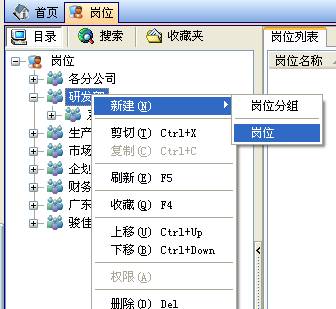

选择“包含用户”标签,点击“添加”按钮,选择参与这个岗位的用户。


设置2-流程角色和过程角色
为了更好地管理流程参与人的权限,三品管理系统支持对流程角色和过程角色进行编辑或者新增等操作。
在“系统设置>参数配置>流程处理类”中选择“流程角色设置”参数,右键菜单【属性】,弹出“查看”窗口,可以在当中编辑或者新建流程角色或者过程角色。两种角色的新建方式类似,下面演示过程角色的新建。

第 11
在“查看”窗口中点击【新建】按钮,弹出两个命令项“过程角色”和“流程角色”,我们选择“过程角色”。
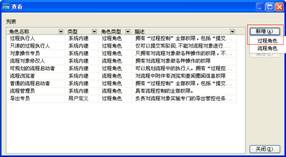
在弹出的窗口中输入角色名称“文控人员”,然后点击权限标签相关权限设置,设置完成后点击“确定”,该角色就新建完成。
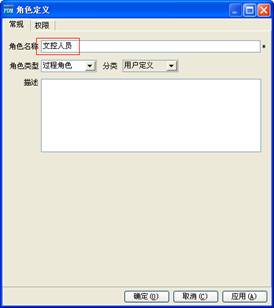
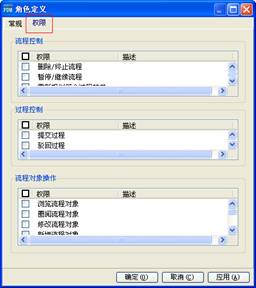
应用1-创建流程模板
应用背景:
通过流程管理系统实现企业内部流程规范化,首先要保证可以为企业定制完全符合自身管理需要的流程模板。
应用前设置:
需要对:【设置1-创建流程所需的岗位】和【设置2-设置流程角色和过程角色】有了解。
应用步骤:
1、在“企业配置>文档模板”中选择“研发部”文件夹,右键菜单【新建】>【流程模板】,弹出“流程模板属性”窗口,输入模板名称。
2、点击“流程图定义”标签,在该窗口中进行流程图的设计。点击【新建过程】>【普通】,就会产生一个普通过程的定义窗口。注意:如果该过程牵涉到改变文档的全生命周期状态,则需要设置成发布、重发布、归档或者废止过程。
3、在“过程定义”窗口,在其中输入过程名称“审核”。
4、点击“参与人”标签,为该过程设置参与人,来源可以是用户、岗位、动态用户(为减少日后维护的工作量,建议使用岗位)。
5、选择过程参与人后,会弹出“选择过程角色”窗口,用户根据参与实际权限需要,选择不同的过程角色,然后,点击“确定”。
6、以相同方法将流程模板中的其他过程设置完成后,点击右键菜单【指定前过程】和【指定后过程】,为整个流程模板中的所有过程建立前后关系,该流程模板设置完成。
应用背景:
在企业业务流程的执行过程中,有时需要通知某些相关人员,在设置流程模板的时候,可以在相关的过程中设置邮件通知。
应用步骤:
1、接着上一个应用的操作,在“过程定义”窗口中选择“邮件通知”标签,并勾选“本过程提交后,进行邮件通知”选项,就可以进行往下的设置,否则其余选项是灰色,不可选的。
2、点击“添加”,收件人列表会增加一行,点击“填写收件人或Email地址”其中的省略号按钮,可以选择系统中的用户或者动态用户作为收件人。注意,“填写收件人或Email地址”框支持手工填写Email地址。
3、可以通过勾选地址列后面的选项,邮件就会发送到用户的系统邮箱或者外发到Email邮箱(注意:外发到Email邮箱,需要在“企业配置>用户”信息中填写Email才可以生效)。
【浩辰CAD技巧:如何“设置流程模板”】相关文章:
